Adobe에서 출시한 벡터 Vecter 타입의 디자인 프로그램인 일러스트는 “일러스트레이터“라고 불리며 사용하다보면 자신에게 맞게 설정창을 커스터마이징 하며 사용할 수 있으며 설정이 마음에 들지 않늗나면 일러스트 초기화를 진행할 수 있습니다.
설정된 일러스트 설정된 값이 마음에 들지 않는경우 보통 일러스트 프로그램을 삭제 후 재설치하는것으로 모든 데이터를 초기화하는 분들이 계시는데요
이렇게 할 경우 시간이 오래걸리고 간혹 찌꺼기 파일이 남아 설정값이 그대로 유지되는 경우가 발생합니다.
그렇기 때문에 일러스트레이터를 삭제하지 않고 설정값을 초기화하는 방법에 대해 알아보도록 하겠습니다.
- 일러스트 버전 별 설치참고
노랗 목차
보이기
일러스트 초기화 방법

사용중인 일러스트 초기화 방법은 크게 두가지입니다.
- 일러스트가 설치된 경로에 설정파일을 삭제하는 방법
- 일러스트를 실행 후 옵션 설정을 통한 초기화 방법.
일러스트 초기화 설정파일 삭제
가장 첫번재로는 일러스트레이트가 설치된 경로에 있는 폴더를 삭제하는 방법입니다.
C : \ 사용자 \ 사용자명 \ AppData \ Roaming \ Adobe
해당 경로로 이동합니다.
그럼 Adobe Illustrator CS 버전부터 Adobe Illustrator CC 버전까지 자신이 설치한 버전의 폴더가 존재하며 해당 폴더를 삭제하는것으로 초기화가 완료됩니다.
일러스트 설정을 통한 초기화 방법

다음은 일러스트를 실행 후 초기화 하는방법으로 “포토샵 초기화“방법과는 다르니 참고하세요

- 일러스트를 실행합니다.
- Windows 편집 -> 환경설정 “Preferences“를 선택합니다.
- 환경설정 대화 상자의 일반 탭에서 환경 설정 다시 설정 단추를 클릭합니다.
- 수동으로 환경 설정을 기본값으로 복원을 원한다면 Adobe Illustrator 환경 설정 파일을 제거하거나 이름을 변경합니다.
- Illustrator를 다시 시작하면 “새 환경 설정 파일“이 원래 위치에 만들어집니다.
- 단축키를 사용하여 환경 설정을 빠르게 복원하려면 Illustrator를 시작할 때 아래 운영체제에 맞게 누르며 실행합니다.
- 윈도우 운영체제 : Alt+Control+Shift(Windows)
- 애플 맥북 Mac OSXOption+Command+Shift (macOS)
Adobe 초기화 참고
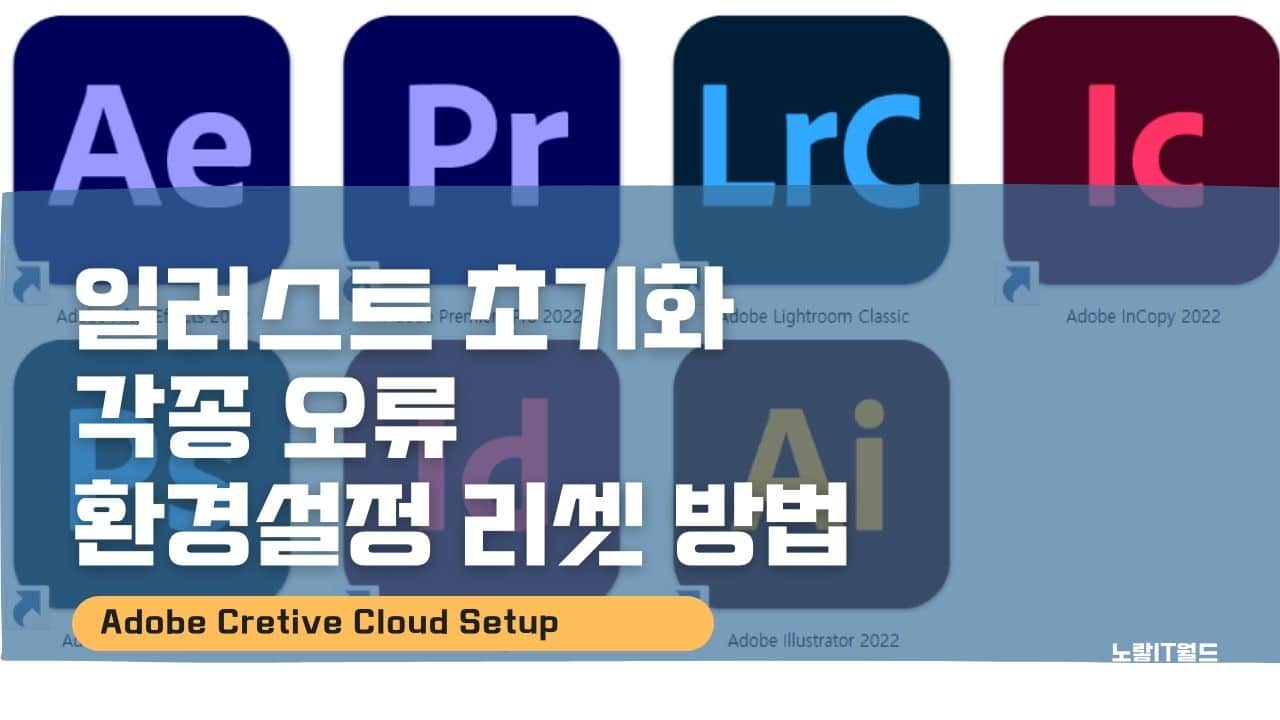
1 thought on “일러스트 초기화 각종 오류 환경설정 리셋 방법”